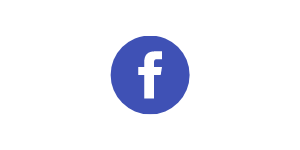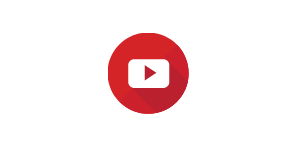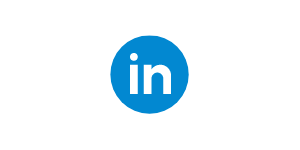Tworzenie bibliotek BIM z modeli Autodesk Inventor
Adaptacja technologii BIM przez firmy projektowe z branży budowlanej spowodowała wzrost zapotrzebowania na gotowe biblioteki obiektów wyposażenia, pozwalające na tworzenie modeli BIM w oparciu o produkty dostępne na rynku u konkretnych producentów. Projektantom nie jest jednak obojętna jakość bibliotek.
Po pierwszym zachłyśnięciu się opcją pobierania bibliotek ze stron internetowych nadeszła szybka weryfikacja i zaostrzenie kryteriów, jakim biblioteki są poddawane, zanim (jeśli w ogóle) zostaną umieszczone w projekcie. Często projektant po wstępnym zapoznaniu się z pobranym obiektem bibliotecznym BIM rezygnuje z jego użycia – woli użyć prosty uniwersalny komponent z wbudowanych zasobów Revit albo stworzyć uproszczony zamiennik, zamiast tracić czas pozbywanie się zbędnych typów, nadmiernej ilości parametrów (które zaśmiecają projekt) czy też na próby zrozumienia logiki rodzin, zbudowanych na skomplikowanych formułach warunkowych.
Oczekiwania producentów, którzy płacą za stworzenie i udostępnianie bibliotek i oczekiwania projektantów, którzy pracują na modelach BIM zazwyczaj nie są zbieżne.
Producent chce oddać indywidualny charakter swojego produktu za pomocą detali, wyposażyć obiekt biblioteczny w dziesiątki, a często setki ważnych z punktu widzenia producenta parametrów technicznych. Obiekt biblioteczny chciałby uczynić możliwie unikalnym i nadać mu tyle cech opisowych, aby, na ile to możliwe, utrudnić projektantowi zmianę na produkt konkurencyjny.
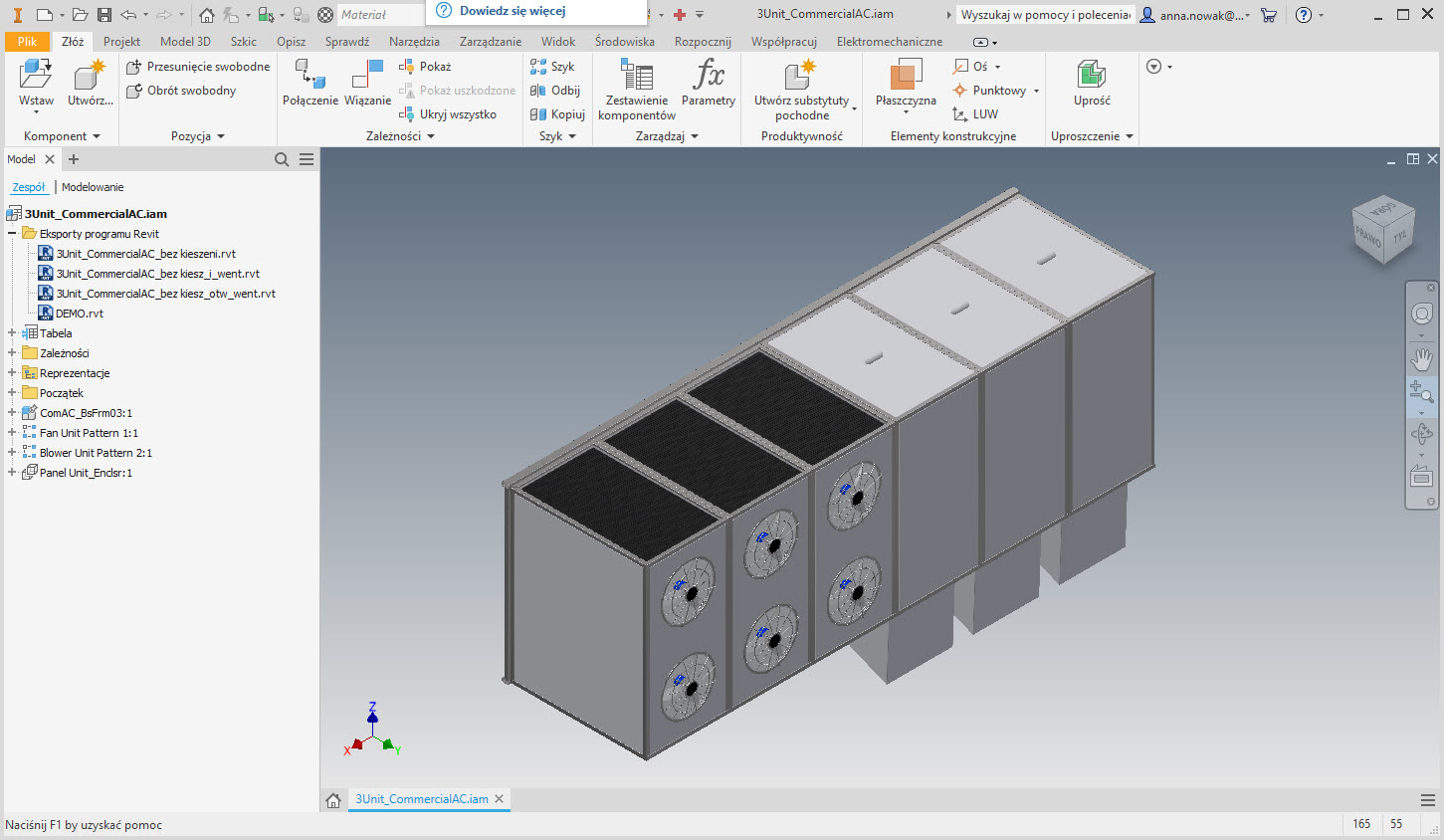
O wymogach projektanta BIM można by napisać elaborat, zwłaszcza, że mamy szereg różnych branż, ale zasadniczo szuka on obiektów o możliwie prostej geometrii, ale oddającej kształt i gabaryt w skali budynku, niewielkim rozmiarze pliku, o poprawnym wyglądzie w dokumentacji i w widokach cieniowanych / renderowanych, obiektów łatwych „w obsłudze”, przypisanych do prawidłowej kategorii, uniwersalnych w sposobie umieszczania w modelu względem innych elementów, zawierających wyłącznie niezbędne metadane, głownie potrzebne do prawidłowego zamówienia produktu.
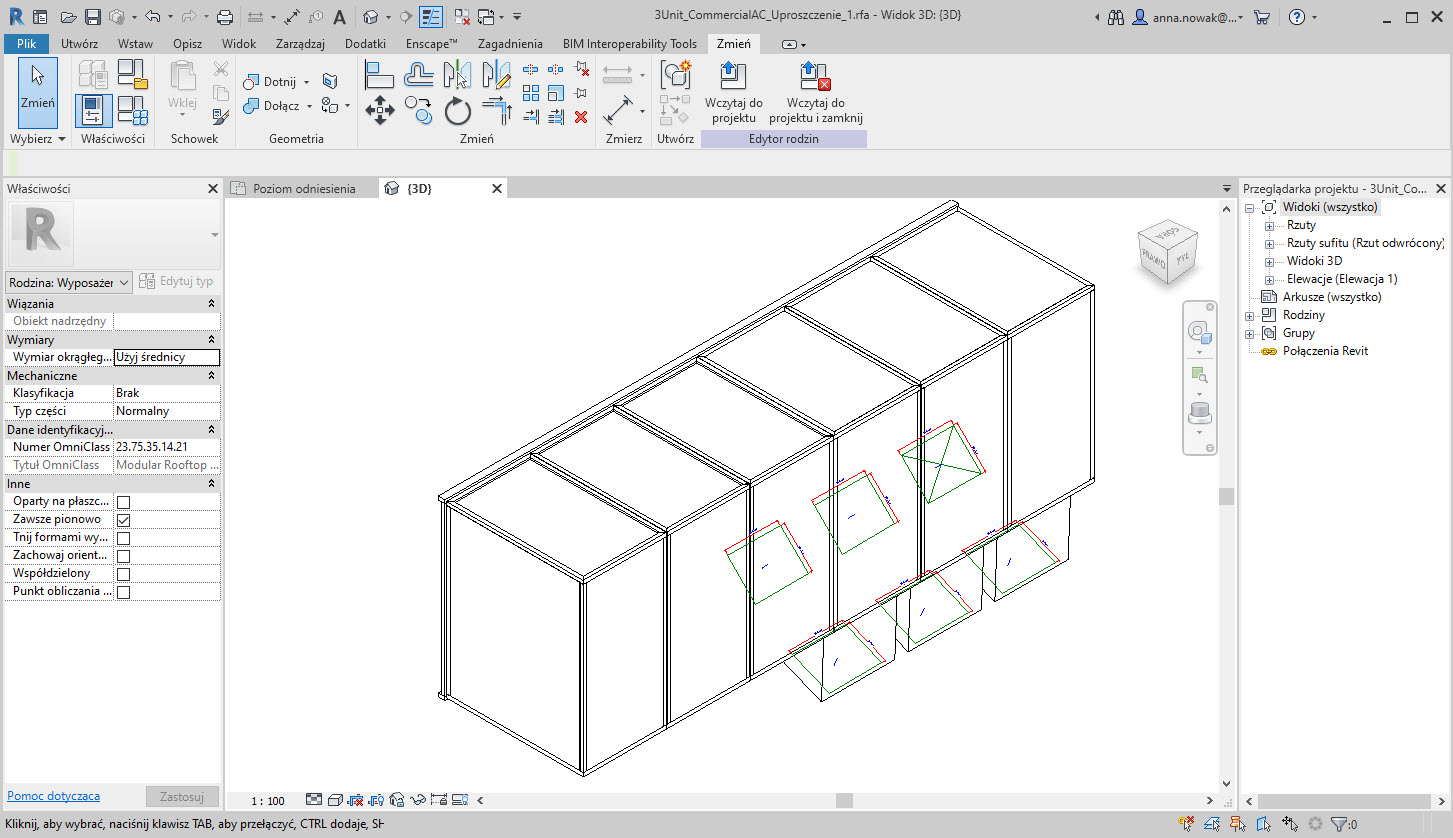
Jak widać, zadanie stworzenia obiektów bibliotek, zadowalających obie strony, nie jest łatwe.
Pozostając w zgodzie z tematem niniejszego bloga w dalszej części skupię się na procesie tworzenia bibliotek BIM bezpośrednio z modeli Autodesk Inventor. Producenci, którzy w działach projektowych wykorzystują ten program chętnie rozważą takie podejście. Uniknięcie ponownego modelowania w programie Revit nie zawsze jest możliwe. Jeśli po konsultacji ze specjalistami (takimi jak inżynierowie z Man and Machine 😊) okaże się, że dany rodzaj produktów można przekonwertować na rodziny biblioteczne, jakich oczekują projektanci BIM – droga do sukcesu będzie gładka i bezproblemowa.
Narzędzia
Pierwsze pytanie, co będzie potrzebne? Otóż potrzebujemy Autodesk Inventor Professional, Autodesk Revit i…. nic więcej. W całym procesie nie będziemy musieli używać żadnych dodatków, wtyczek, czy innych produktów. Pytanie – a po co Revit, skoro mamy modele Inventor i chcemy tylko wyeksportować z niego pliki? Otóż, pliki po konwersji wymagają weryfikacji. Musimy wiedzieć, co zostało wyeksportowane i jaka jest jakość. Bardzo często przekonwertowany obiekt trzeba uzupełnić o brakujące dane, sprawdzić bądź skorygować układ współrzędnych, orientację, kategorię nadrzędną itd. Można stworzyć w Revit szablon dla rodzin podobnego rodzaju w celu zagnieżdżenia przekonwertowanych rodzin w rodzinie nadrzędnej, utworzonej z tego szablonu. Obiekty opraw oświetleniowych trzeba wyposażyć w źródło światła, których Inventor nam nie utworzy, obiekty HVAC w przyłącza systemów. Nie istnieje bezpłatna przeglądarka plików bibliotecznych, która pozwoli odpowiedzieć na pytanie, jak obiekty zadziałają w środowisku Revit, a co dopiero wprowadzić jakieś korekty, czy modyfikacje. Podsumowując sprawę narzędzi, do uproszczenia modelu i konwersji używamy Autodesk Inventor, do przeglądania, uzupełniania danych i ewentualnie modyfikowania Autodesk Revit.
Uproszczenie zespołu
Modele produkcyjne są zawsze bardzo szczegółowe. To cyfrowe odpowiedniki produktów – niemalże identyczne z realnym produktem. Modele bibliotek dla potrzeb BIM z kolei muszą być możliwie uproszczone. Trzeba pamiętać, że są one umieszczane w kontekście dużych obiektów budowlanych. Model budynku BIM to także odpowiednik przyszłego obiektu, ale z uwagi na limit wielkości pliku, pozwalający zachować dobrą wydajność obliczeniową, należy stosować w nim reprezentacje schematyczne, oddające ogólny charakter i gabaryt, ważny dla uniknięcia wszelkich kolizji oraz zabezpieczenia miejsca na montaż. Często ważniejsze od szczegółów modelu są właściwe wartości parametrów opisowych, jak producent, linia produktowa, nazwa produktu, numer zamówieniowy produktu, URL producenta.

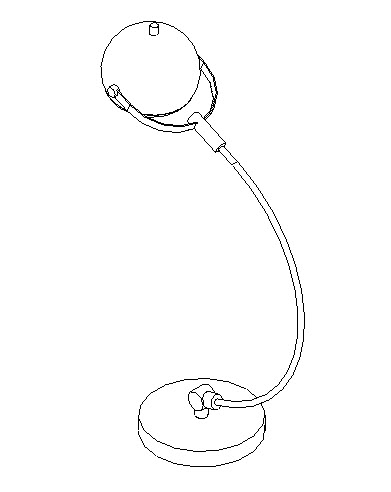
Proces konwersji należy zacząć od uproszczenia zespołu Inventor do części. Upraszczając zespół należy zachować widoczność głównych komponentów zewnętrznych, które wpływają na charakter obiektu, a także na zajętą przestrzeń w budynku. Należy usunąć wszelkie komponenty wewnętrzne, niewielkie komponenty zewnętrzne, zaokrąglenia, otwory, składniki mocowań, przebicia blach, przetłoczenia – zatem wszystko to, czego i tak nie zobaczymy z odległości kilku metrów, a co obciąży model biblioteczny.
Narzędziem, które służy do automatycznego upraszczania jest polecenie Uprość, które znajdziemy w zakładce Złóż na panelu Uproszczenie. Pozwala ono przyjąć dane wejściowe, tzn. stan modelu, widok i reprezentację pozycyjną, wykluczyć komponenty według rozmiaru, usunąć wybrane elementy i operacje kształtujące, jak otwory, zaokrąglenia i fazowania (wszystkie lub według kryteriów), przyjąć dane wyjściowe, tzn. typ części, szablon, nazwę i położenie. Opcje zaawansowane pozwalają automatycznie wypełnić puste przestrzenie i usunąć części wewnętrzne.
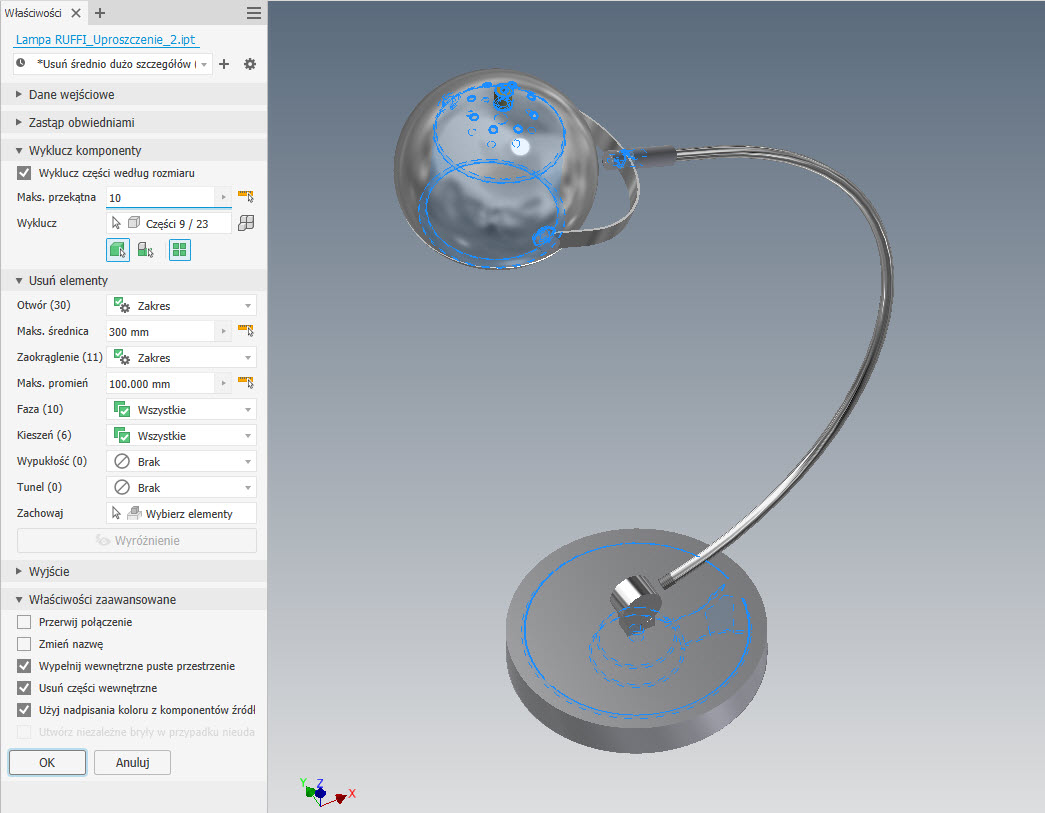
Po analizie dostępnych narzędzi palety Uprość można dojść do wniosku, że przydatne byłoby uproszczenie niektórych elementów do prymitywów. Przykładowo, grupy komponentów związane z przyłączami albo mniejsze podzespoły o skomplikowanej geometrii korzystnie byłoby zastąpić reprezentacją prymitywną.
Inventor posiada do tego osobne narzędzie Powłoka, zarówno na poziomie zespołu jak i części. Nie możemy go użyć na poziomie zespołu, gdyż polecenie Uprość zignoruje wszystkie powłoki zespołu, ale będziemy mogli utworzyć powłoki na poziomie części.
Kliknięcie OK zapisuje uproszczoną wersję jako plik IPT.
Po jego otwarciu, w środowisku modelowania części polecenie Powłoka znajdziemy w zakładce Model 3D na panelu Uproszczenie. Domyślnie panel jest ukryty, należy z menu prawego klawisza na wstążce włączyć jego widoczność.
Zdefiniowanie Powłok walcowych albo prostopadłościennych w miejsce bardziej skomplikowanych elementów pozwoli zachować ich ogólny charakter i jednocześnie znacząco zmniejszyć rozmiar przyszłego pliku.
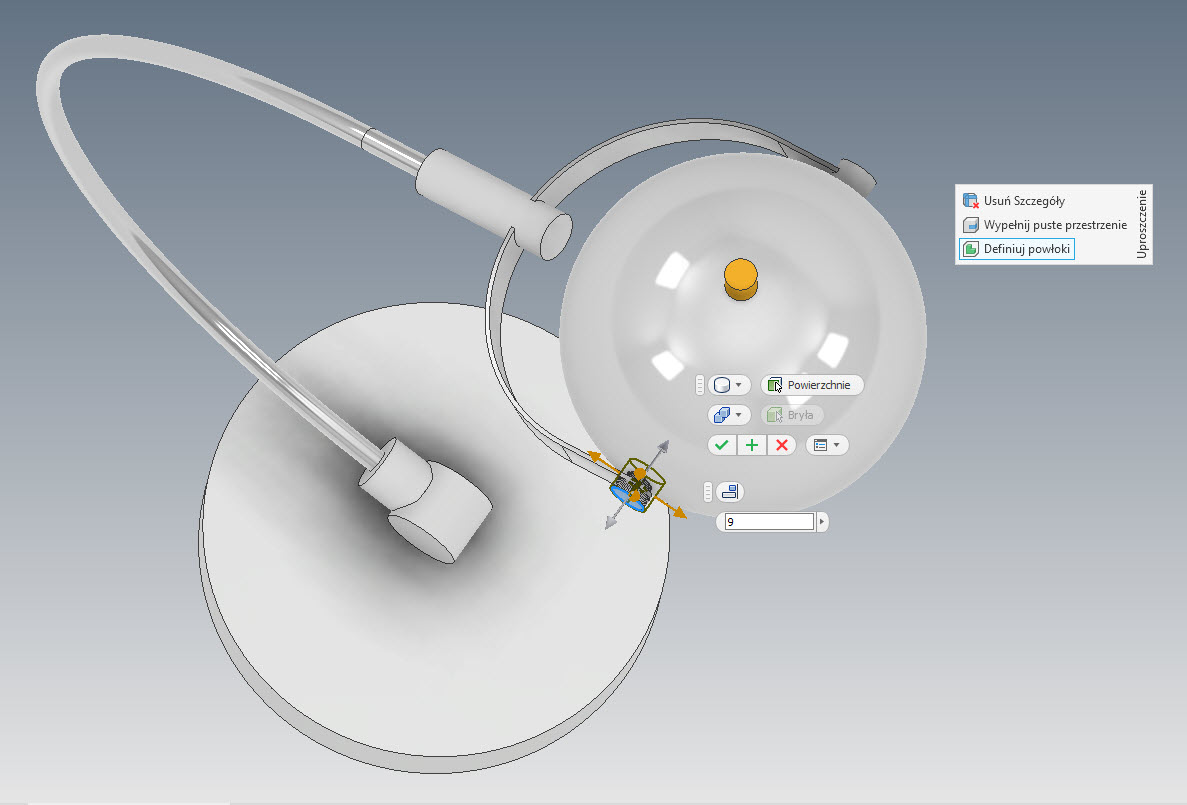
Na panelu Uproszczenie znajdziemy jeszcze polecenie Wypełnij puste przestrzenie, którego tryb automatyczny zazwyczaj doskonale spełnia swoją rolę „zalania” wnętrza obiektu i tym samym ochronę własności intelektualnej producenta.
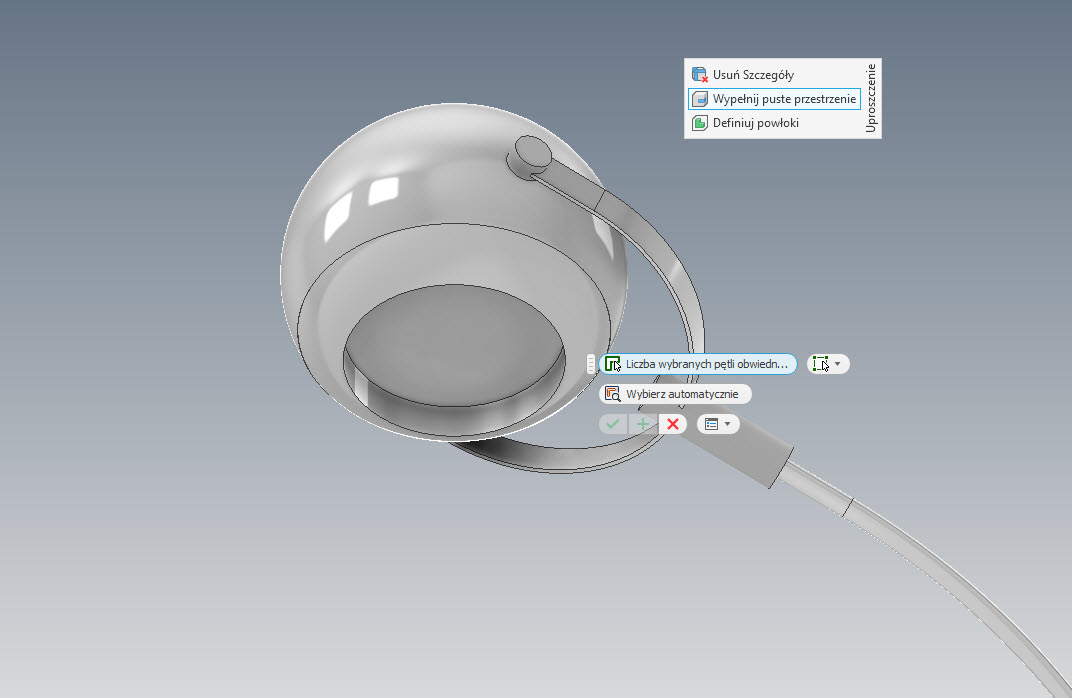
Jeśli są jeszcze jakieś zaokrąglenia lub fazowanie, które nie zostały usunięte na poziomie zespołu a chcemy z nich zrezygnować, polecenie Usuń szczegóły także z panelu Uproszczenie pozwoli je wyszukać i usunąć automatycznie.
Zawartość BIM
Kiedy część IPT jest już wystarczająco schematyczna, można przystąpić do działań, zmierzających do konwersji na plik biblioteczny w formacie RFA.
W zakładce Środowiska na panelu Początek programu Inventor znajdziemy polecenie Zawartość BIM, któreuaktywnia środowisko z odpowiednimi narzędziami do tworzenia plików BIM. Wśród nich znajdują się generatory przyłączy dla komponentów instalacji MEP, polecenie LUW, pozwalające przenieść punkt wstawienia, polecenie Redagowanie komponentów budowlanych oraz polecenie Eksportuj komponenty budowlane, które zasadniczo konwertuje model części do pliku biblioteki.

Złącza MEP wygodniej jest zdefiniować na poziomie Revit, predefiniowanie ich w Inventor ma jednak sens, gdy dalszą obróbką bibliotek w Revit będzie zajmować się osoba, która nie ma wiedzy, gdzie powinny się znaleźć przyłącza i jakiego typu.
Okno Redagowanie komponentów budowlanych jest pomocne w ustaleniu klasy w systemie Omniclass, nazwy komponentu, a także w ustawieniu orientacji LUW, którą najczęściej przyjmuje się w oparciu o orientację ViewCube części. Nazwa pliku biblioteki powinna zawierać skondensowaną informację o obiekcie – przykładowo nazwę producenta (skróconą), nazwę linii produktowej (krótką) i kod produktu, wszystko najlepiej bez spacji. Projektant Revit, po pobraniu pliku ze stron i zapisaniu na dysk, łatwo wyszuka obiekt do wstawienia wśród innych bibliotek, nazwa pliku będzie też obowiązywała jako nazwa rodziny w projekcie BIM.
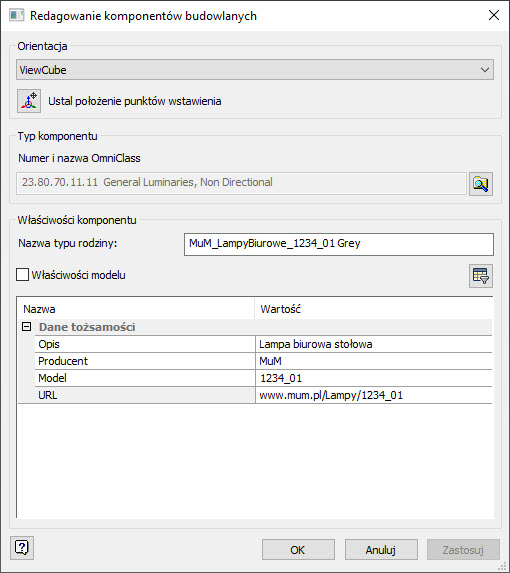
Przy okazji wspomnianego punktu wstawienia i zmiany położenia LUW – muszę tu dodać parę słów na temat układu współrzędnych.
Komponent biblioteczny Revit umieszczany jest w projekcie w oparciu o swój punkt bazowy, który na płaszczyźnie XY obiektu leży zazwyczaj w środku geometrii, punkt zero osi Z jest zazwyczaj na podstawie obiektu, a dodatnia część osi Z skierowana jest prostopadle do płaszczyzny umieszczania w projekcie Revit. Jeśli układ współrzędnych zespołu Inventor jest tak właśnie zdefiniowany, można zapomnieć o tej sprawie, bo plik BIM odziedziczy te ustawienia. Jeśli początek jest inny, można poradzić sobie z tym na poziomie uproszczonej części IPT za pomocą ViewCube, gdyż ustawienie orientacji Góra oraz Przód w parze z przeniesieniem początku LUW w środowisku Zawartość BIM rozwiązują problem. Ostatecznie można będzie zająć się tym już w Revit.
Po przyjęciu ustawień i kliknięciu na polecenie Eksportuj komponenty budowlane pojawia się okno zapisu z wyborem położenia pliku i formatu. Wśród formatów wyjściowych, poza interesującym nas formatem RFA rodzin Revit, znajdziemy jeszcze uniwersalny format IFC do wymiany danych oraz format ADSK, stworzony do współpracy z Civil 3D, AutoCAD Architecture i historycznie także z Revit.
Po procesie konwersji i zapisaniu na dysk rodzina wstępnie gotowa jest do użycia. Oczywiście nadal pozostaje kwestia brakujących ewentualnych przyłączy, źródła światła, danych opisowych a może umieszczenia w szablonowej rodzinie nadrzędnej – wszystko to można uzupełnić w Edytorze rodzin Revit, jednak potrzebne jest do tego pewne doświadczenie w pracy z tym programem.
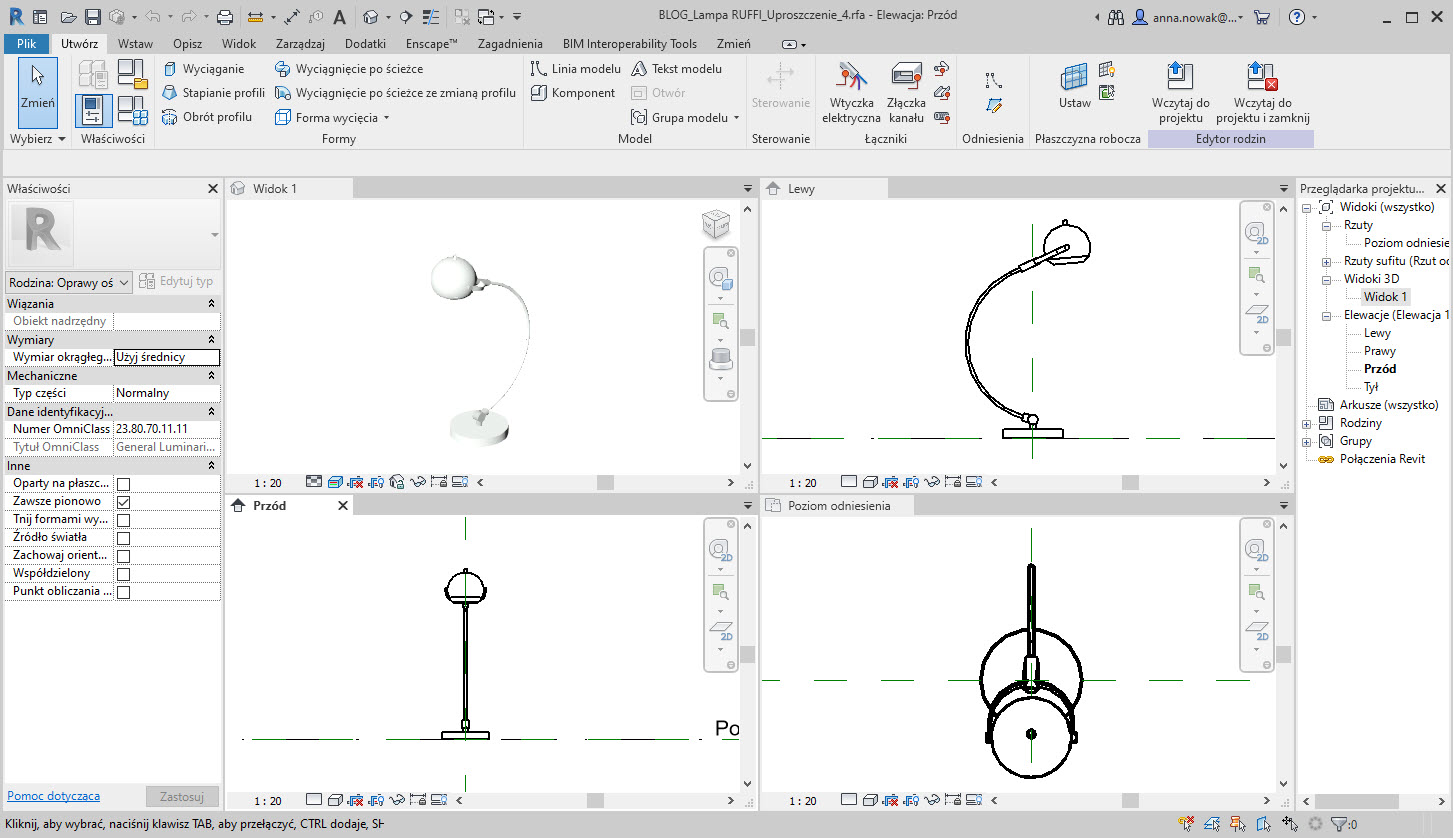
Dzięki przypisaniu klasy z tabeli Omniclass obiekt ma poprawną kategorię Revit. Dzięki ustawieniom w Redagowanie komponentów budowlanych obiekt posiada odpowiednią nazwę i podstawowe dane do zamówienia. Punkt wstawienia także nie wymaga ingerencji w Revit, jeśli początek układu współrzędnych w zespole Inventor był w środku symetrii, współrzędna Z równa zero na powierzchni podstawy oraz orientacja Przód i Lewo na ViewCube ustawiona logicznie i przejęta do komponentu.
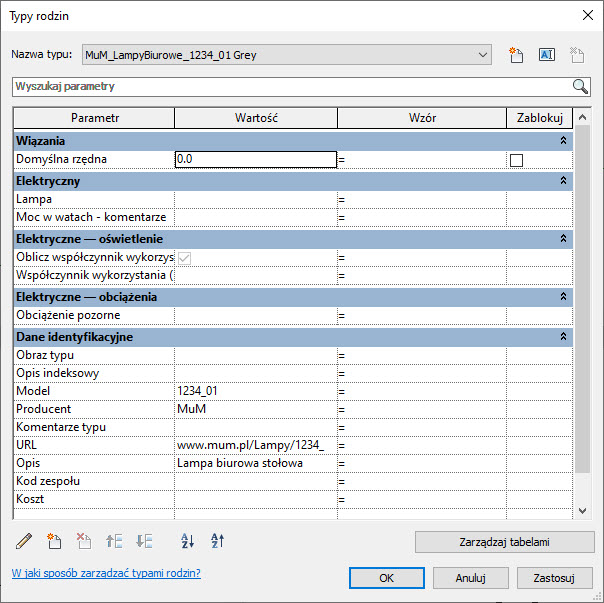
Wersje
Nie da się w tym miejscu uniknąć rozmowy o wersjach plików, zarówno Inventor jak i Revit.
Po pierwsze, opisywaną tu drogą konwersji otrzymujemy wersję pliku Revit taką, jak wersja Inventor, tzn. Inventor 2022 stworzy plik Revit 2022.
Po drugie, ani Inventor, ani Revit nie potrafią otwierać nowszych plików niż używana do otwierania wersja programu, ale otwierają pliki starsze. Nie potrafią też zapisywać plików dla starszych wersji. Producentom, inwestującym w biblioteki BIM zależy, aby jak najwięcej projektantów mogło z nich skorzystać. Więc, im starsza wersja plików bibliotek będzie umieszczona na stronie internetowej, tym szersza potencjalna grupa odbiorców Revit (przykładowo, biblioteki w wersji 2019 będą mogli wstawić do projektów użytkownicy wersji 2019, 2020, 2021 i 2022, a biblioteki w wersji 2022 wyłącznie użytkownicy wersji 2022).
Po trzecie, nie od zawsze Inventor potrafił eksportować modele do formatu RFA. Najstarsza wersja Inventor, która potrafiła zapisać część bezpośrednio do RFA ze środowiska Zawartość BIM to wersja 2019.
Jest jeszcze „po czwarte” – ograniczenie możliwości uruchomienia starszych wersji produktów w ramach licencji subskrypcyjnej do maksymalnie trzech wstecz. Przykładowo, dziś kupujemy Revit w wersji 2022, możemy pracować na niej lub na wersjach 2021, 2020, 2019, do wyboru. Wersja 2019 jawi się jako najstarsza, na jakiej działają dzisiejsi klienci subskrypcyjni Revit. Są wprawdzie wyjątkowe sytuacje subskrypcji odnawianych od wielu lat, gdzie możliwe jest pracowanie na znacznie starszych wersjach, ale skoro to wyjątki to nie skupiajmy się na nich.
Co zrobić, jeśli dysponujemy modelami Inventor w bieżącej wersji 2022, ale chcemy stworzyć bibliotekę plików RFA w wersji 2019, którą może stworzyć Inventor 2019, który z kolei nie umie otworzyć naszych bieżących modeli? Tu pewnym rozwiązaniem jest format przejściowy STEP. Zapisanie części uproszczonej z wersji 2022 do STEP pozwoli otworzyć ją w Inventor 2019 i wygenerować wersję pliku RFA 2019. Są to jednak dodatkowe kroki, które należy wykonać dla każdego obiektu bibliotecznego, ponadto użycie formatu przejściowego zawsze niesie ryzyko utraty informacji.
Zalety konwersji z Inventor
Obiekty, utworzone opisaną tu metodą są lekkie (o ile je porządnie uprościmy, pozbawiając zbędnych detali), estetyczne, efekt jest szybki i pewny, a wynikowy obiekt niemal gotowy do użytku.
Biblioteki utworzone w ten sposób łatwo odnaleźć w katalogach producenta po modelu produktu. Łatwo też używać je w programie Revit – nie towarzyszą im skomplikowane konfiguratory katalogowe, nie importują się żadne niechciane typy produktów. Nie natkniemy się na zawodne reguły warunkowe.
Niewielka ilość metadanych może wyglądać dla producenta jak wada – ale projektant Revit uzna to za wspaniałą cechę. Większość parametrów zestawieniowych w projektach BIM projektanci tworzą samodzielnie jako tzw. parametry projektu, najczęściej współdzielone. Oznacza to mniej więcej, że parametry żmudnie dodane w bibliotece przez producenta i tak nie zostaną wykorzystane, bo ich nazwa albo typ nie pasują do standardu danej pracowni projektowej.
Wady i ograniczenia konwersji z Inventor
Metoda konwersji z części uproszczonej pozwala jednorazowo uzyskać jedną rodzinę Revit z jednym jej typem. Wszelka parametryzacja geometryczna modelu Inventor zostaje utracona – otrzymujemy rodzinę „statyczną”. A zatem jeśli model zespołu Inventor ma wbudowane typy (np. jako iAssembly), dla każdej opcji zespołu procedurę uproszczenia, przygotowania części i eksportu do RFA trzeba powtórzyć.
Jeśli produkt jest produkowany w wielu typach, ale nie zmienia się przy tym geometria (różna jest moc, przepływ, typ powłoki itp.), można powielić główny typ w Edytorze rodzin Revit i stworzyć poszczególne typy, modyfikując odpowiednio ich nazwy, opis i numer zamówieniowy produktu, przy czym model pozostaje ten sam.
Jeśli linia produktowa jest krótka – obejmuje kilka typów, których geometria zmienia się każdorazowo – można rozważyć zagnieżdżenie wszystkich otrzymanych z Inventora plików w jednej rodzinie nadrzędnej Revit i powiązanie ich odpowiednio z typami Revit – wybór typu wyświetli tylko skojarzony model. Podejście to ma sens tylko dla plików o niedużych rozmiarach, ponadto nie możemy jej zastosować, jeśli dla poszczególnych rodzin zagnieżdżonych są różnice w przyłączach ewentualnych systemów albo też zmienia się rodzaj / położenie ewentualnego źródła oświetlenia.
Podsumowanie
A zatem – możliwość bezpośredniego wykorzystania Inventora do tworzenia bibliotek BIM zależy przede wszystkim od tego, czy posiadamy do niego dostęp i modele źródłowe w jego formacie. Zaryzykuję tezę, że nawet producenci, którzy opierają się na programach konkurencyjnych dla Inventor mogą rozważyć jego użycie, przy wsparciu formatem STEP.
Ponadto, każdy rodzaj produktu wymaga pewnej analizy – nie każdy komponent budynku da się wstawić do modelu BIM jako obiekt biblioteki zewnętrznej. Są też obiekty, które muszą zostać zbudowane w programie Revit na parametrycznych więzach, gwarantujących elastyczność. Taki charakter mają złączki systemów, muszą od początku zostać stworzone w Revit jego narzędziami.
Meble, urządzenia wyposażenia kuchni, łazienek, oprawy oświetleniowe – to typowe obiekty, jakie z powodzeniem można generować jako biblioteki z programu Inventor. Nie ma sensu rzucać się od razu na obszerną bibliotekę całego portfolio produktów. Na początek warto utworzyć niewielką bibliotekę flagowych, najlepiej sprzedających się produktów, stawiając na jakość, przejrzystość i prostotę bibliotek, a nie przekombinowane rodziny z setkami wewnętrznych typów. Pozwoli to zaistnieć w świecie BIM – a projektanci sami podpowiedzą, których produktów im brakuje w dalszej kolejności.
Man and Machine Software
Senior App Eng AEC Anna Nowak
Uczestniczenie w szkoleniach jest doskonałym sposobem na zdobycie dodatkowych kwalifikacji co niesie ze sobą szereg korzyści istotnych zarówno dla firmy jak i jej pracownika, dlatego zajrzyj już teraz do naszej oferty szkoleniowej i wybierz coś dla siebie!
Jeśli chcesz dowiedzieć się więcej na temat innych metod pracy z BIM, zajrzyj na nasz kanał YouTube! W przypadku chęci skontaktowania się z nami, wypełnij formularz poniżej.
Odwiedź nas też w innych miejscach! 🙂